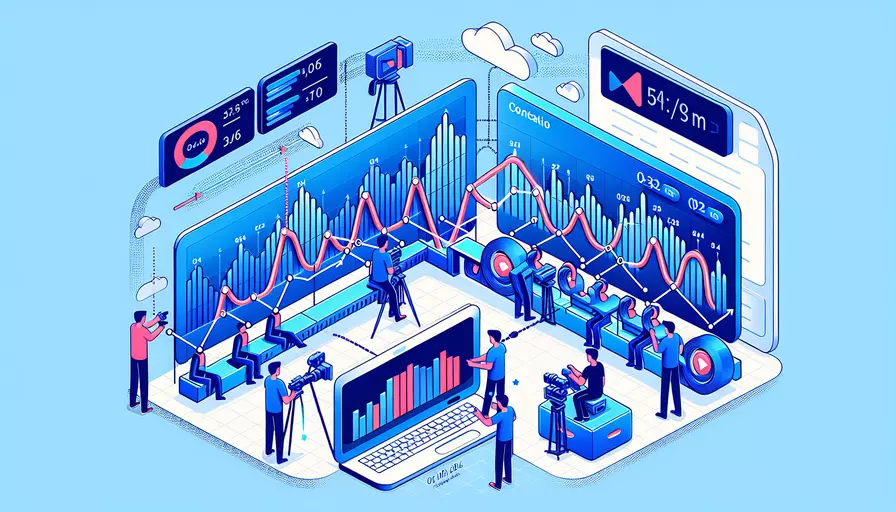
要用Vue拼接长视频,主要有以下步骤:1、视频上传与预处理;2、视频拼接逻辑实现;3、视频预览与导出。 这些步骤可以帮助你在Vue项目中实现视频拼接功能。
一、视频上传与预处理
要实现视频拼接,首先需要将视频文件上传到前端应用中并进行预处理。具体步骤如下:
- 引入必要的依赖:使用如
vue-file-upload或vue-drag-drop等库来实现文件上传功能。 - 创建文件上传组件:通过表单或拖拽功能,用户可以选择多个视频文件并上传。
- 视频预处理:在上传后,通过HTML5的
<video>标签或FileReaderAPI读取视频文件的基本信息,如时长、尺寸等。
示例代码:
<template>
<div>
<input type="file" @change="handleFileUpload" multiple>
<div v-for="file in files" :key="file.name">
<video :src="file.url" controls></video>
<p>{{ file.name }}</p>
</div>
</div>
</template>
<script>
export default {
data() {
return {
files: []
};
},
methods: {
handleFileUpload(event) {
const selectedFiles = event.target.files;
for (let i = 0; i < selectedFiles.length; i++) {
const file = selectedFiles[i];
const url = URL.createObjectURL(file);
this.files.push({ name: file.name, url: url });
}
}
}
}
</script>
二、视频拼接逻辑实现
在完成视频的上传与预处理后,接下来需要实现视频拼接的核心逻辑。可以通过使用ffmpeg.js等工具在前端实现视频的拼接。
- 引入ffmpeg.js:这是一个基于WebAssembly的JavaScript库,可以在浏览器中运行FFmpeg。
- 初始化ffmpeg实例:在Vue组件中初始化ffmpeg实例。
- 视频拼接逻辑:通过ffmpeg的命令将多个视频片段拼接成一个长视频。
示例代码:
<template>
<div>
<button @click="concatenateVideos">拼接视频</button>
</div>
</template>
<script>
import { createFFmpeg, fetchFile } from '@ffmpeg/ffmpeg';
export default {
data() {
return {
ffmpeg: null,
files: []
};
},
mounted() {
this.ffmpeg = createFFmpeg({ log: true });
this.ffmpeg.load();
},
methods: {
async concatenateVideos() {
if (!this.ffmpeg.isLoaded()) {
await this.ffmpeg.load();
}
const fileNames = this.files.map((file, index) => {
const fileName = `file${index}.mp4`;
this.ffmpeg.FS('writeFile', fileName, await fetchFile(file.url));
return fileName;
});
const listContent = fileNames.map(fileName => `file '${fileName}'`).join('\n');
this.ffmpeg.FS('writeFile', 'filelist.txt', listContent);
await this.ffmpeg.run('-f', 'concat', '-safe', '0', '-i', 'filelist.txt', '-c', 'copy', 'output.mp4');
const data = this.ffmpeg.FS('readFile', 'output.mp4');
const videoUrl = URL.createObjectURL(new Blob([data.buffer], { type: 'video/mp4' }));
this.$emit('video-merged', videoUrl);
}
}
}
</script>
三、视频预览与导出
在视频拼接完成后,用户需要预览拼接后的长视频,并提供下载功能。
- 视频预览:通过HTML5的
<video>标签展示拼接后的长视频。 - 视频导出:通过链接或按钮提供拼接后视频的下载功能。
示例代码:
<template>
<div>
<video v-if="mergedVideoUrl" :src="mergedVideoUrl" controls></video>
<a v-if="mergedVideoUrl" :href="mergedVideoUrl" download="merged_video.mp4">下载视频</a>
</div>
</template>
<script>
export default {
data() {
return {
mergedVideoUrl: ''
};
},
methods: {
handleVideoMerged(url) {
this.mergedVideoUrl = url;
}
},
components: {
VideoUploader: {
emits: ['video-merged'],
methods: {
concatenateVideos() {
// 拼接视频逻辑
this.$emit('video-merged', '拼接后的视频URL');
}
}
}
}
}
</script>
通过以上步骤,你可以在Vue项目中实现视频的拼接功能,从视频上传、预处理到拼接以及预览与导出,完整地覆盖了视频拼接的整个流程。
总结
综上所述,要在Vue中实现视频拼接功能,首先需要实现视频的上传与预处理,然后利用ffmpeg.js进行视频拼接,最后提供视频的预览与导出功能。在实际开发中,还需注意视频文件的大小与性能问题,并根据项目需求进行优化和调整。希望这些步骤和示例代码能够帮助你更好地理解和实现视频拼接功能。
相关问答FAQs:
Q: 什么是VUE拼接长视频?
A: VUE是一种流行的JavaScript框架,用于构建用户界面。拼接长视频是指将多个视频片段合并为一个较长的视频。在VUE中,我们可以利用其丰富的功能和组件来实现这个目标。
Q: 在VUE中如何实现拼接长视频?
A: 在VUE中,我们可以通过以下步骤来实现拼接长视频:
-
准备视频片段: 首先,准备好要拼接的视频片段。可以是本地视频文件,也可以是通过网络请求获取的视频片段。
-
创建视频组件: 在VUE中,可以创建一个视频组件来展示视频。可以使用
<video>标签来嵌入视频,并通过VUE的数据绑定功能来控制视频的播放和暂停。 -
控制视频播放: 使用VUE的方法和事件绑定来控制视频的播放。可以在视频组件中添加方法来控制视频的播放、暂停、快进等操作。
-
拼接视频片段: 在VUE中,可以使用
<video>标签的src属性来指定要播放的视频片段。通过动态地修改src属性,可以实现视频的拼接。可以使用VUE的计算属性或监听属性来监测视频片段的变化,并更新src属性。 -
处理视频切换: 如果需要实现多个视频片段的无缝切换,可以在VUE中使用过渡效果和动画来实现平滑的切换效果。可以使用VUE的过渡组件来包裹视频组件,并在视频切换时触发过渡效果。
Q: 有没有示例代码来展示如何用VUE拼接长视频?
A: 当然!下面是一个简单的示例代码,展示了如何使用VUE拼接长视频:
<template>
<div>
<video ref="videoPlayer" :src="currentVideo" controls></video>
<button @click="playNextVideo">下一个视频</button>
</div>
</template>
<script>
export default {
data() {
return {
videos: [
'video1.mp4',
'video2.mp4',
'video3.mp4'
],
currentVideoIndex: 0
}
},
computed: {
currentVideo() {
return this.videos[this.currentVideoIndex];
}
},
methods: {
playNextVideo() {
this.currentVideoIndex++;
if (this.currentVideoIndex >= this.videos.length) {
this.currentVideoIndex = 0;
}
}
},
mounted() {
this.$refs.videoPlayer.addEventListener('ended', this.playNextVideo);
},
beforeDestroy() {
this.$refs.videoPlayer.removeEventListener('ended', this.playNextVideo);
}
}
</script>
在上面的示例中,我们有一个视频组件,通过<video>标签展示视频,并通过VUE的数据绑定将视频片段与src属性绑定。点击按钮后,会切换到下一个视频片段。
希望这个示例可以帮助你了解如何使用VUE拼接长视频!记得根据自己的实际需求进行修改和扩展。
文章标题:如何用VUE拼接长视频,发布者:飞飞,转载请注明出处:https://worktile.com/kb/p/3646034

 微信扫一扫
微信扫一扫  支付宝扫一扫
支付宝扫一扫 